Roundcube Webmail [Guía de uso]

- 29shares
- Facebook0
- Twitter10
- LinkedIn10
- Buffer9
Tener una cuenta de correo corporativo, es decir, con tu dominio es clave para mostrar una imagen profesional y que tus clientes confíen en ti y en tu negocio. Además, con plataformas como Roundcube Webmail es muy fácil gestionarlo.
Si nunca has utilizado un gestor de correo así o es la primera vez que vas a trabajar con un correo de empresa, esta guía sobre Roundcube Webmail te vendrá de perlas.
No solo te explicaré qué es Roundcube, sino que también veremos una a una todas las funcionalidades que ofrece este cliente de email y cómo realizar los ajustes más comunes de tu cuenta.
¿Vamos a ello?
Tabla de contenidos:
- Qué es Roundcube Webmail
- ¿Por qué utilizar Rouncube Webmail?
- Cómo entrar a Roundcube
- Vista general de Roundcube Webmail
- Enviar un correo electrónico con Roundcube
- Gestionar correos en Roundcube
- Gestionar contactos en Roundcube
- Gestión del calendario en Roundcube
- Configuración de Roundcube
- Cómo crear un autorespondedor o respuestas automáticas en Roundcube
- Cómo crear una firma en Roundcube Webmail
- ¿Alguna duda con Roundcube Webmail?
Qué es Roundcube Webmail
Roundcube Webmail es un gestor de correo online al que accedes a través del navegador web, por lo que no necesitas tener ninguna aplicación de correo instalada en tu equipo y podrás acceder a tu correo corporativo en cualquier momento y a través de cualquier dispositivo. Lo único que necesitas es tener una cuenta de correo válida y conexión a Internet.
Roundcube está disponible en más de 70 idiomas e incluye opciones de búsqueda avanzada, corrector ortográfico, edición de mensajes en modo enriquecido y la gestión de contactos y calendario.

¿Por qué utilizar Rouncube Webmail?
Utilizar Roundcube Webmail ofrece varias ventajas que lo convierten en una opción atractiva para la gestión de correos electrónicos. Aquí te muestro algunas razones por las que deberías pensártelo:
- Interfaz intuitiva: Cuenta con una interfaz de usuario amigable y moderna, que facilita la navegación y gestión de correos electrónicos. Su diseño es similar al de aplicaciones de correo populares, lo que permite a los usuarios adaptarse rápidamente.
- Acceso desde cualquier lugar: Al ser un servicio basado en web, Roundcube permite a los usuarios acceder a sus correos electrónicos desde cualquier dispositivo con conexión a Internet. Esto significa que puedes gestionar tu email electrónico desde cualquier lugar, ya sea en casa, en la oficina o enla calle.
- Funcionalidades completas: Ofrece un sinfín de características, incluyendo la capacidad de gestionar múltiples cuentas de correo, funciones de búsqueda avanzadas, filtros de spam, y opciones de organización de correos como carpetas y etiquetas.
- Soporte para múltiples idiomas: Está disponible en varios idiomas, lo que lo hace accesible para una audiencia global.
- Personalización: Permite a los usuarios personalizar la apariencia de su interfaz mediante la selección de diferentes temas y la opción de agregar complementos para funcionalidades adicionales. Esto significa que puedes adaptar la plataforma a tus preferencias.
- Sin instalación necesaria: A diferencia de los clientes de correo que requieren instalación y configuración, Roundcube se puede utilizar directamente desde el navegador, lo que elimina la necesidad de complicadas configuraciones.
- Integración con IMAP: Se basa en el protocolo IMAP, lo que permite a los usuarios sincronizar correos electrónicos y carpetas entre dispositivos y servidores. Esto asegura que los cambios realizados en un dispositivo se reflejen en todos los demás.
- Funciones de seguridad: Ofrece características de seguridad, como cifrado SSL/TLS, que protegen la información de los usuarios y garantizan una experiencia de correo electrónico segura.
- Código abierto: Al ser un software de código abierto, permite a los desarrolladores personalizar y mejorar la aplicación según las necesidades específicas de sus usuarios o empresas.
- Integración de contactos y calendarios: También puede integrarse con aplicaciones de gestión de contactos y calendarios, lo que mejora la productividad al permitir a los usuarios gestionar sus emails, contactos y eventos en un solo lugar.
Por lo tanto, Roundcube Webmail es una excelente opción para quienes buscan una solución de correo electrónico accesible, fácil de usar y con una variedad de funciones. Su enfoque en la personalización y la seguridad, junto con su interfaz intuitiva, lo convierten en una elección popular entre todo tipo de usuarios.
Ahora que ya conoces las ventajas de utilizar Roundcube Webmail, la decisión está en tus manos 😉
Cómo entrar a Roundcube
Para iniciar sesión en Roundcube, primero tienes que acceder a webmail y, posteriormente seleccionar la aplicación con la que quieres gestionar el correo. En este caso lo haremos con Roundcube,
¿Te recuerdo los pasos? En primer lugar añade en el navegador la siguiente dirección web.
- www.tudominio.com/webmail
Se abrirá una ventana como esta, en la que tienes que añadir tu cuenta de correo y la contraseña de acceso.
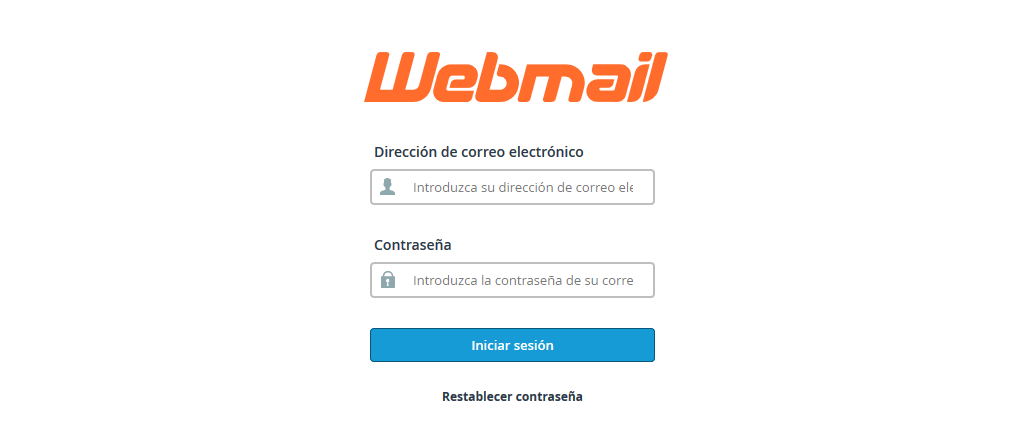
También puedes acceder a Roundcube desde cPanel, sin necesidad de conocer la contraseña de la cuenta de correo, desde el apartado «Cuentas de correo electrónico». Busca la cuenta de correo a la que quieras acceder y pulsa en «Check Email».
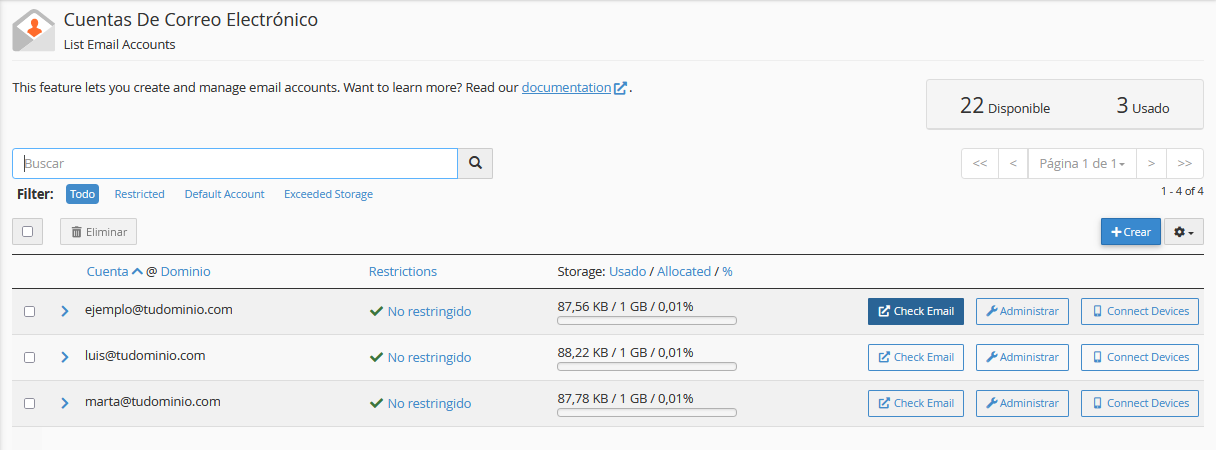
Una vez que hayas accedido a webmail, selecciona la aplicación o el gestor de correo con el que vas a trabajar: Roundcube Webmail.
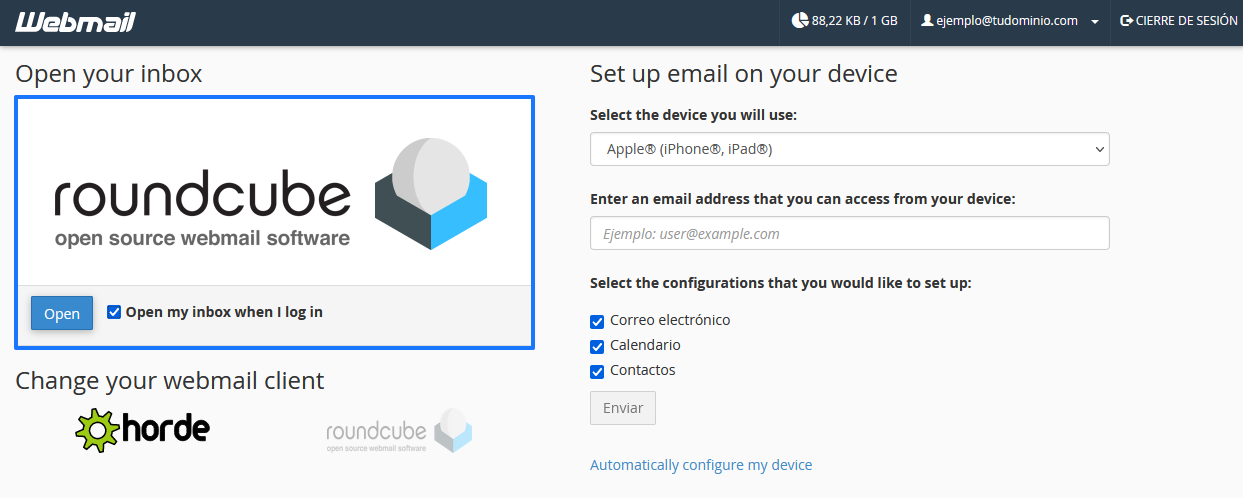
No puedo entrar a mi correo Roundcube, ¿qué hago?
Si has seguido los pasos que te acabamos de mostrar, pero no eres capaz de entrar a tu correo en Roundcube es posible que estés escribiendo mal la dirección de correo electrónico o que la contraseña no sea correcta o la hayas olvidado.
Por nuestra experiencia te puedo decir que un 95% de las veces la culpa es de la contraseña. A veces creas la cuenta corporativa y creas la contraseña con alguna herramienta y… ¡Oops! ¿Dónde guardé esa contraseña?
Lo más fácil es cambiar o recuperar la contraseña de Roundcube a través de cPanel. De hecho, te recomiendo que hagas esto al segundo intento. Ten en cuenta que, si realizas sucesivos intentos para entrar en webmail con una contraseña incorrecta es posible que se te bloquee la IP de tu red y tengas que estar parado mientras solicitas el desbloqueo.
Cómo recuperar la contraseña de Roundcube
Realmente la contraseña que tienes que cambiar o recuperar es la de tu cuenta de correo electrónico. Para ello, accede a tu cuenta de cPanel y sigue estos pasos:
1º. En la sección «Correo electrónico» pulsa sobre «Cuentas de correo electrónico».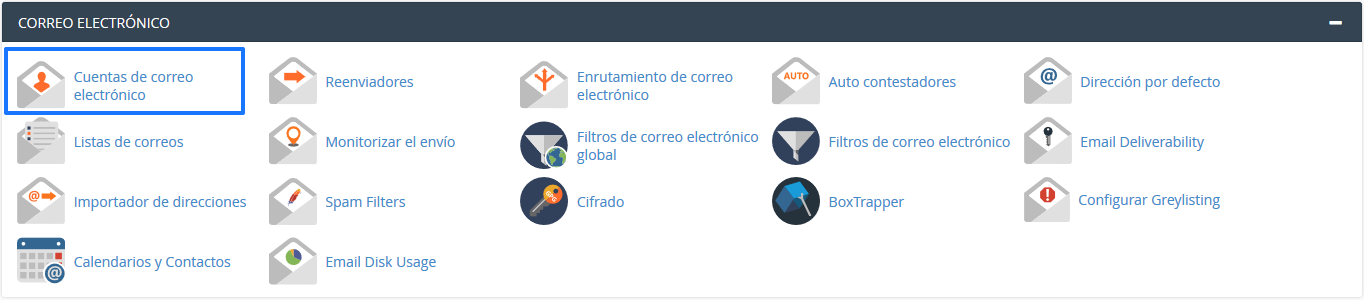
2º. Localiza la cuenta de correo con la que no eres capaz de acceder a webmail ni a Roundcube y pulsa en «Administrar».
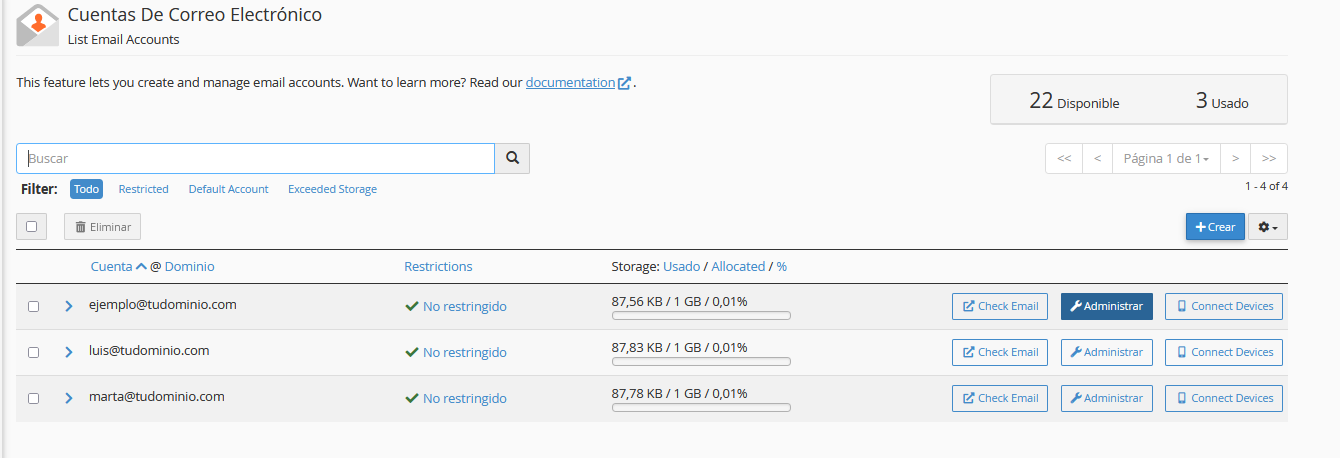
3º. Establece una nueva contraseña segura y pulsa en «Update Settings» para guardar los cambios.
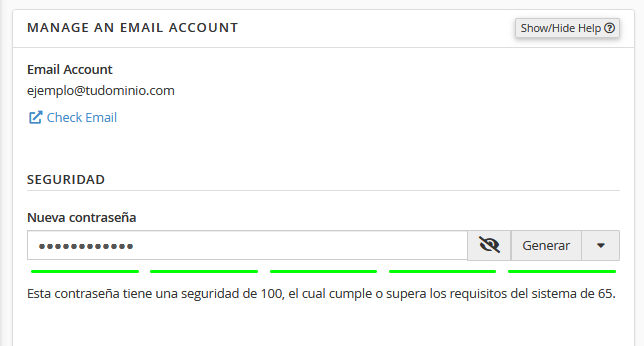
Vista general de Roundcube Webmail
Una vez que hayas accedido a Roundcube, verás una interfaz como esta:
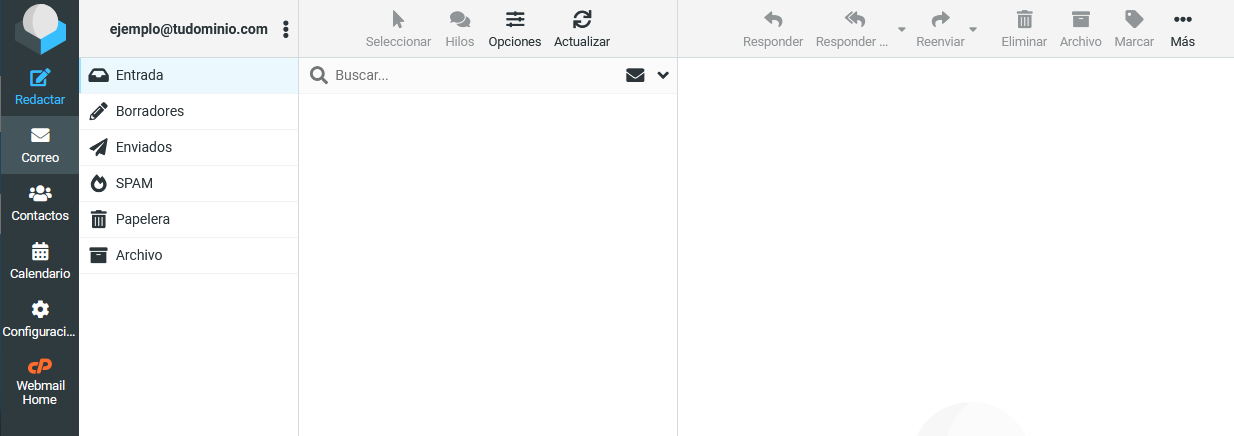
Desde aquí tendrás acceso a las principales funcionalidades de Roundcube Webmail:
- Redactar y enviar correos electrónicos.
- Gestionar tus buzones de correo (recibidos, enviados, borradores, spam, papelera o correos archivados).
- Gestionar contactos.
- Gestionar el calendario.
- Configuración o ajustes generales de Roundcube.
- Acceder a la página principal de webmail.
Ahora veamos cada una de estas funcionalidades con más detalle.
Enviar un correo electrónico con Roundcube
Para crear un nuevo correo pulsa en el botón «Redactar», en el menú de la izquierda.
Ahora debes completar el formulario de envío, estableciendo la dirección de correo destino, el asunto y el cuerpo del mensaje.
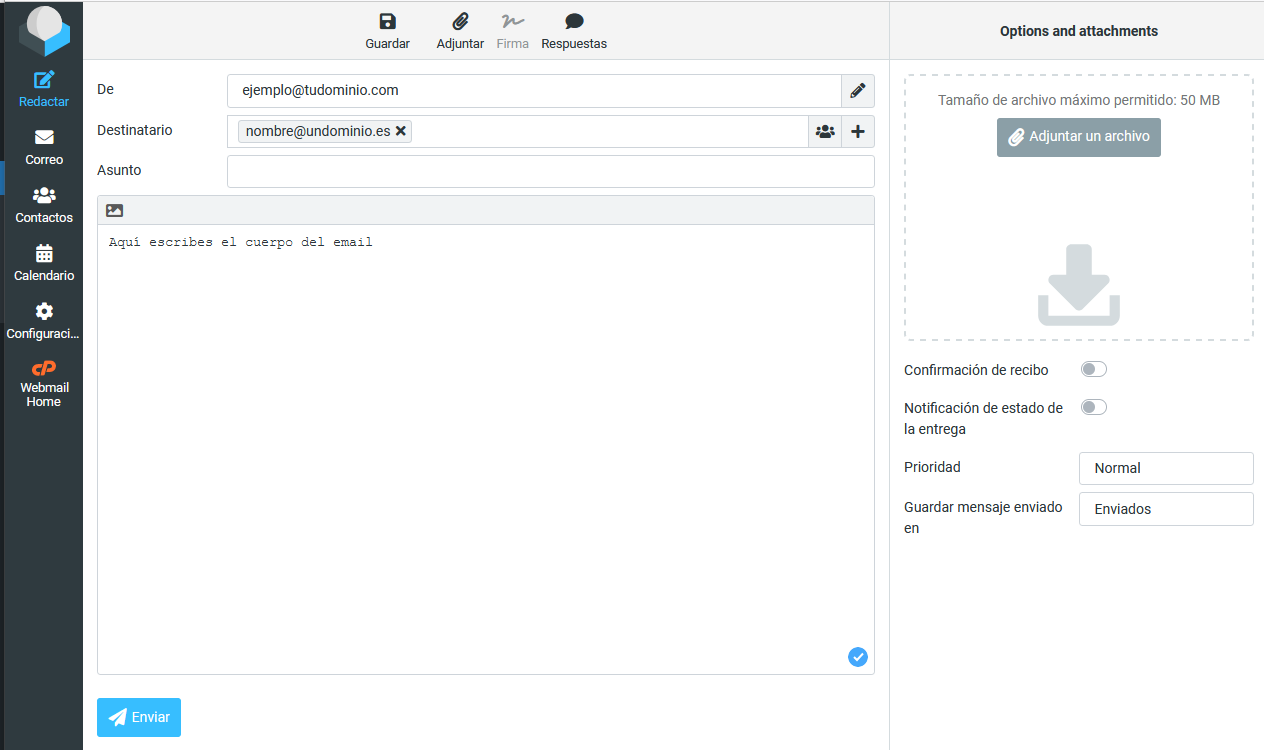
Puedes adjuntar archivos, además de configurar otras opciones como la notificación de entrega o la prioridad, en la parte derecha.
Una vez tengas el correo redactado simplemente pulsa en «Enviar».
Gestionar correos en Roundcube
Roundcube Webmail, como cualquier otro gestor de correo, permite visualizar los correos de tu cuenta a través de buzones. Cada correo nuevo, por defecto, se entregará en la bandeja de entrada. Puedes acceder a ella accediendo a «Mail» – «Entrada». Es la pantalla que muestra por defecto al entrar en Roundcube.
En cualquiera de los buzones, los correos sin leer se muestran en negrita. En cada uno de los buzones se almacena la siguiente información.
- Entrada: La bandeja principal de la cuenta de correo y donde se reciben por defecto todos los emails.
- Borradores: En esta bandeja se guardan los correos que quedan como borrador, es decir, correos que empezaste a redactar, pero que todavía no han sido enviados.
- Enviados: Los correos enviados desde tu cuenta de correo.
- SPAM: La bandeja de correo no deseado.
- Papelera: Almacenamiento de los correos eliminados y que todavía puedes recuperar.
- Archivo: Bandeja donde se almacenan los emails archivados.
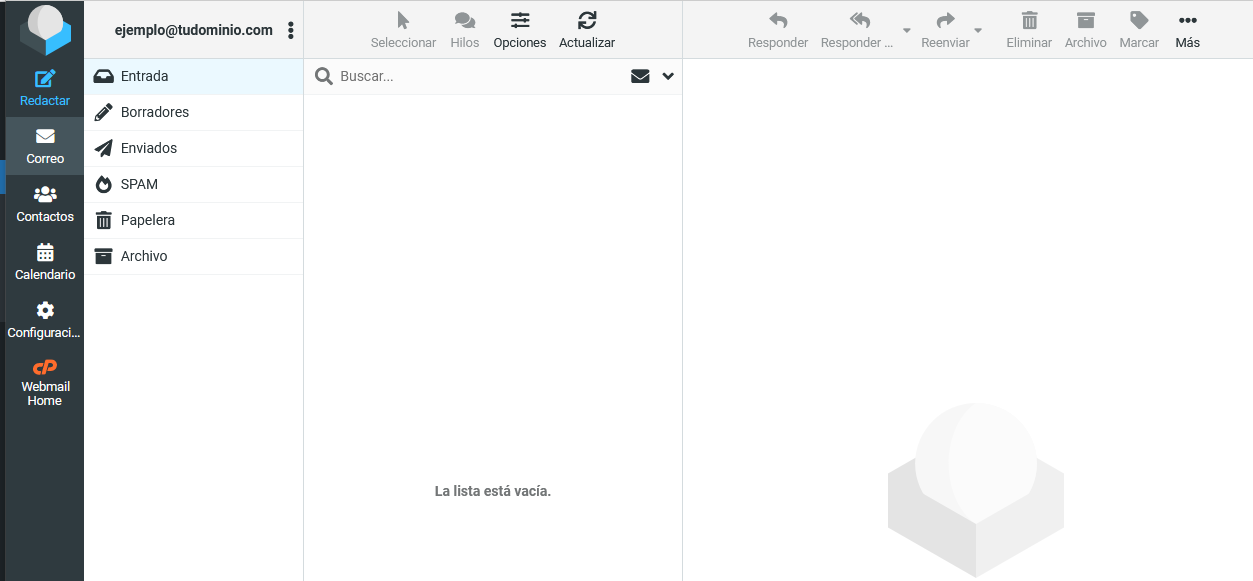
En la parte superior tendrás las herramientas para gestionar tus mensajes. Para la gestión de la lista de cada directorio tienes las siguientes:
- Seleccionar: Diferentes opciones para la selección de correos y acciones de forma masiva.
- Hilos: Muestra los correos enlazados según el hilo de conversación.
- Opciones: Lista de opciones para configurar la ordenación de los emails.
- Actualizar: Refresca la lista de correos.
Y para la gestión individual de cada correo:
- Responder: Redacta un correo como respuesta a un email recibido.
- Reenviar: Reenvía un email.
- Eliminar: Envía el correo a la papelera.
- Archivo: Archiva el email.
- Marcar: Podrás establecer o eliminar la marca de leído o resaltado.
- Más: Otras opciones como imprimir correos, importar o exportar, mover, copiar, etc.
Gestionar contactos en Roundcube
En el gestor de correo Roundcube puedes dar de alta nuevos contactos y administrar grupos.
Los contactos de Roundcube permiten anotar los campos básicos de nombre de usuario, apellido y correo electrónico y, además, información avanzada como dirección, teléfono, ciudad, etc.
Añadir un contacto nuevo
Para crear un nuevo contacto en Roundcube debes acceder al apartado «Contactos» del menú izquierdo y pulsar en el botón «Crear», en la barra superior derecha.
Después, cubre los campos del nuevo contacto y pulsa en «Guardar».
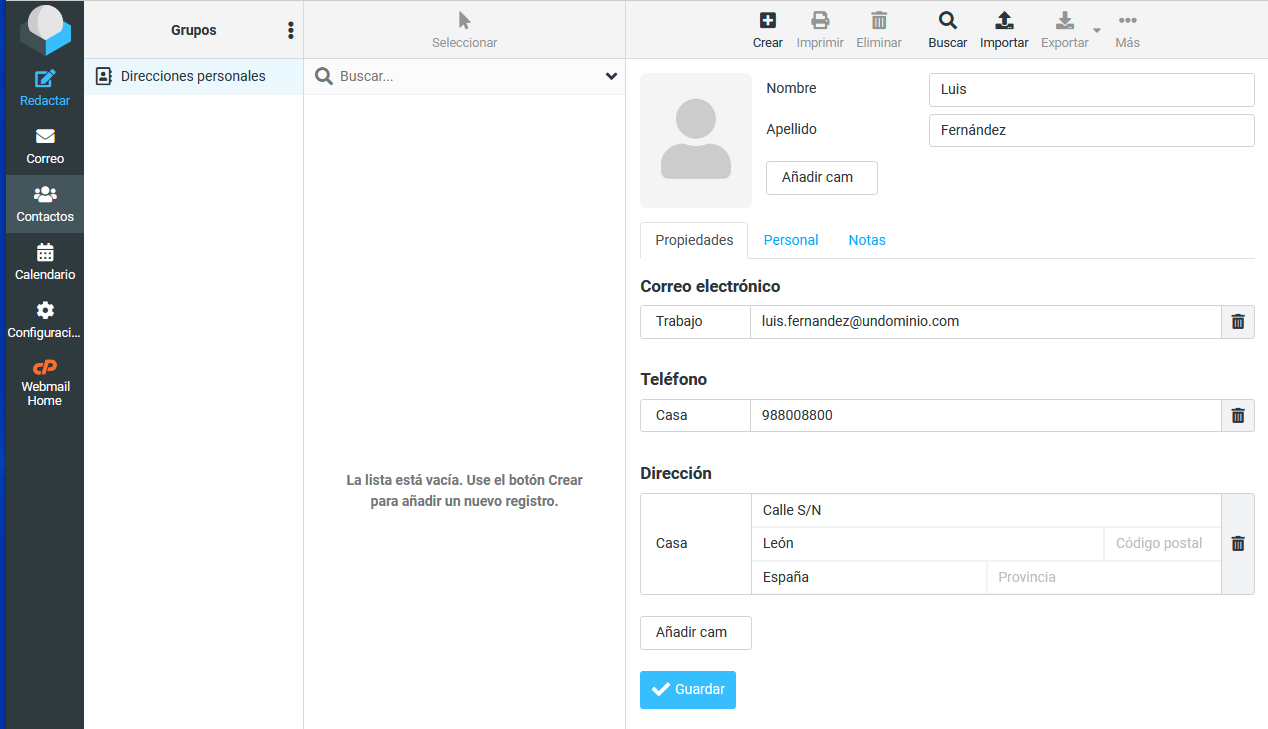
Crear un nuevo grupo de contactos
La creación de un grupo de contactos en Roundcube es muy sencilla. Dentro de la sección «Contactos» pulsa en el icono de tres puntos a la derecha del texto «Grupos» y pulsa en «Añadir grupo».
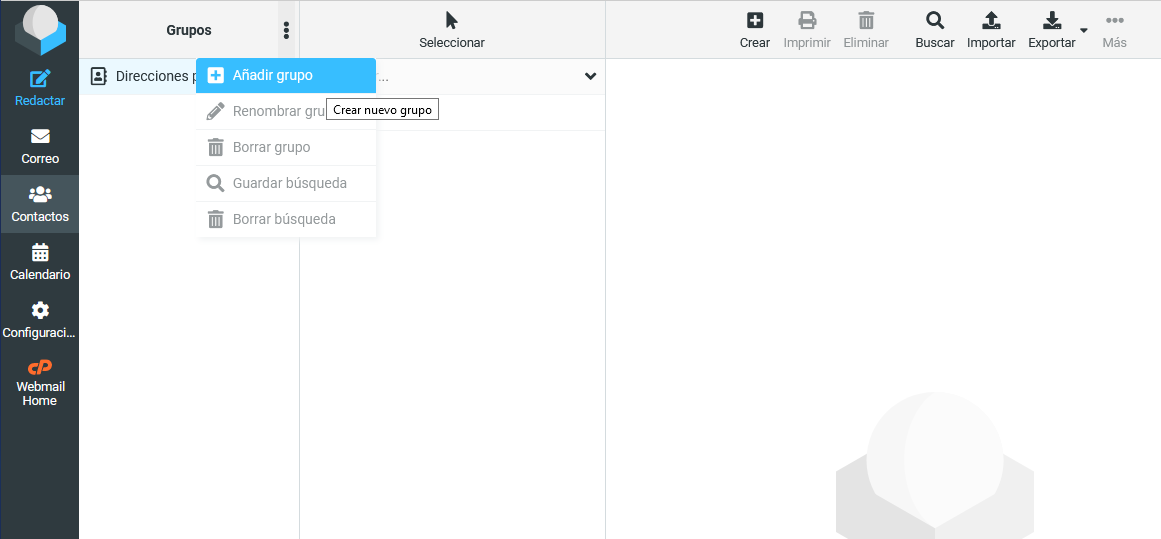
Deberás establecer el nombre del nuevo grupo que quieres crear y pulsar en «Guardar».
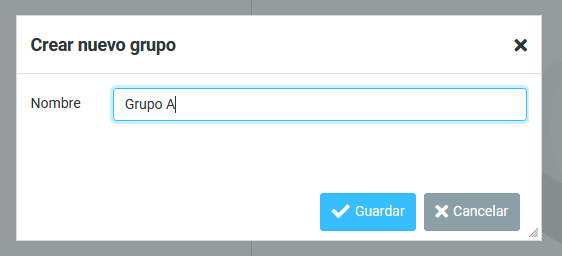
Barra de herramientas de la sección de contactos
Además de crear contactos o grupos para ordenarlos, también tienes disponibles las siguientes opciones en la barra de herramientas.
- Crear: Permite crear un nuevo contacto (lo que acabamos de ver más arriba).
- Imprimir: Permite imprimir la información del contacto.
- Eliminar: Borra un contacto de la lista.
- Buscar: Abre un formulario de búsqueda avanzada de contactos. Podrás buscar cualquiera de los campos que están dentro de cada contacto.
- Importar: Importa un fichero vCard o CSV con los contactos que selecciones.
- Exportar: Exporta los contactos a un fichero VCF.
- Más: Otras opciones como, por ejemplo, un generador de QR con la información del contacto.
Gestión del calendario en Roundcube
Roundcube incorpora un completo calendario que te permite gestionar tu agenda personal. Para acceder al calendario solamente debes pulsar en la opción «Calendario», en el menú de la izquierda.
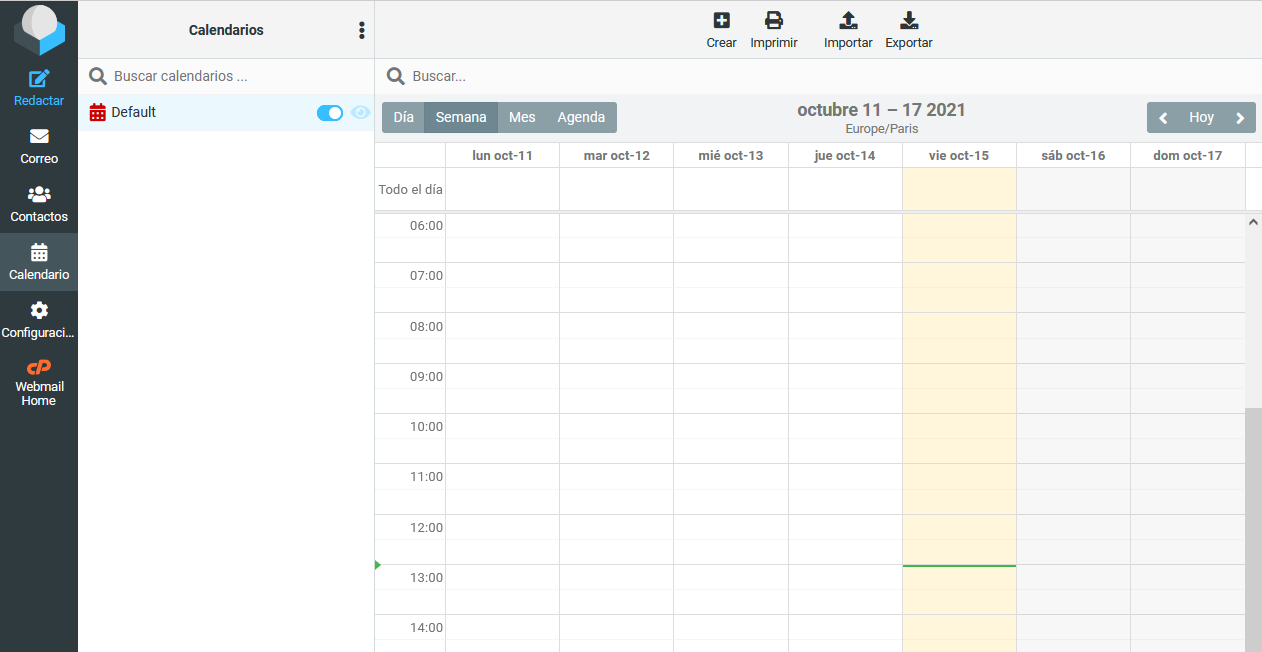
Para crear un evento, pulsa sobre la fecha y franja horaria en la que quieres crear el evento o en el icono «Crear» de la barra de herramientas superior.
Ahora debes indicar las fechas del evento, el resumen y otros parámetros adicionales como la descripción del mismo.
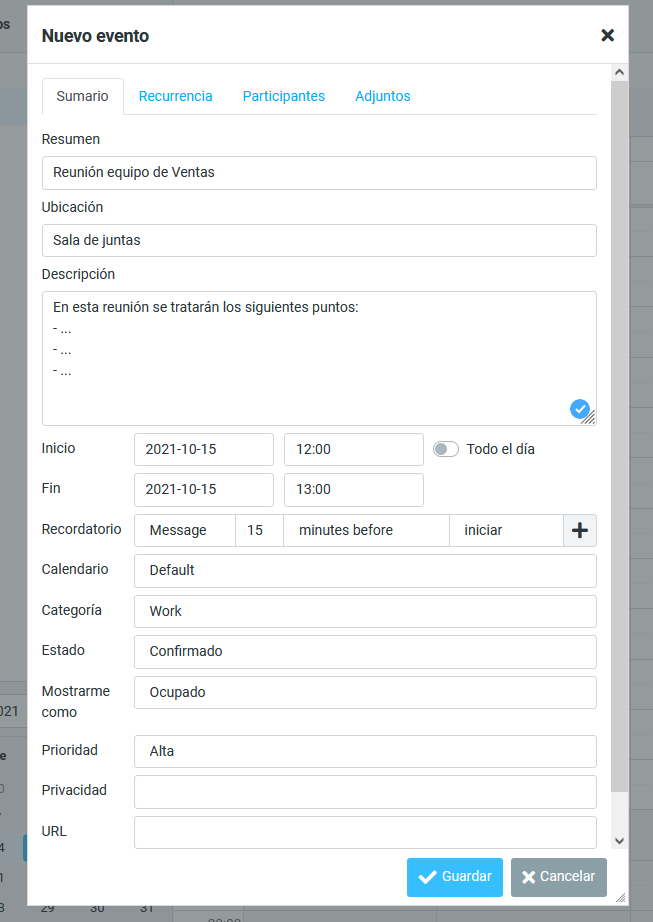
Puedes configurar eventos recurrentes en la pestaña «Recurrencia», añadir participantes al evento y enviarles una invitación en la sección «Participantes» o adjuntar un fichero en «Adjuntos».
Configuración de Roundcube
Aunque sea la última sección de este gestor, muchas veces es necesario empezar por aquí para realizar algunos ajustes de tu cuenta como, por ejemplo, añadir automáticamente una firma de email o el tipo de letra de nuestros emails.
Veamos todos los ajustes de Roundcube.
Preferencias
En esta sección podrás establecer algunos ajustes básicos que te permitirán trabajar cómodamente en esta plataforma:
- Interfaz de usuario: Desde aquí puedes elegir el idioma, la zona horaria, el formato de fecha o la apariencia de la interfaz.
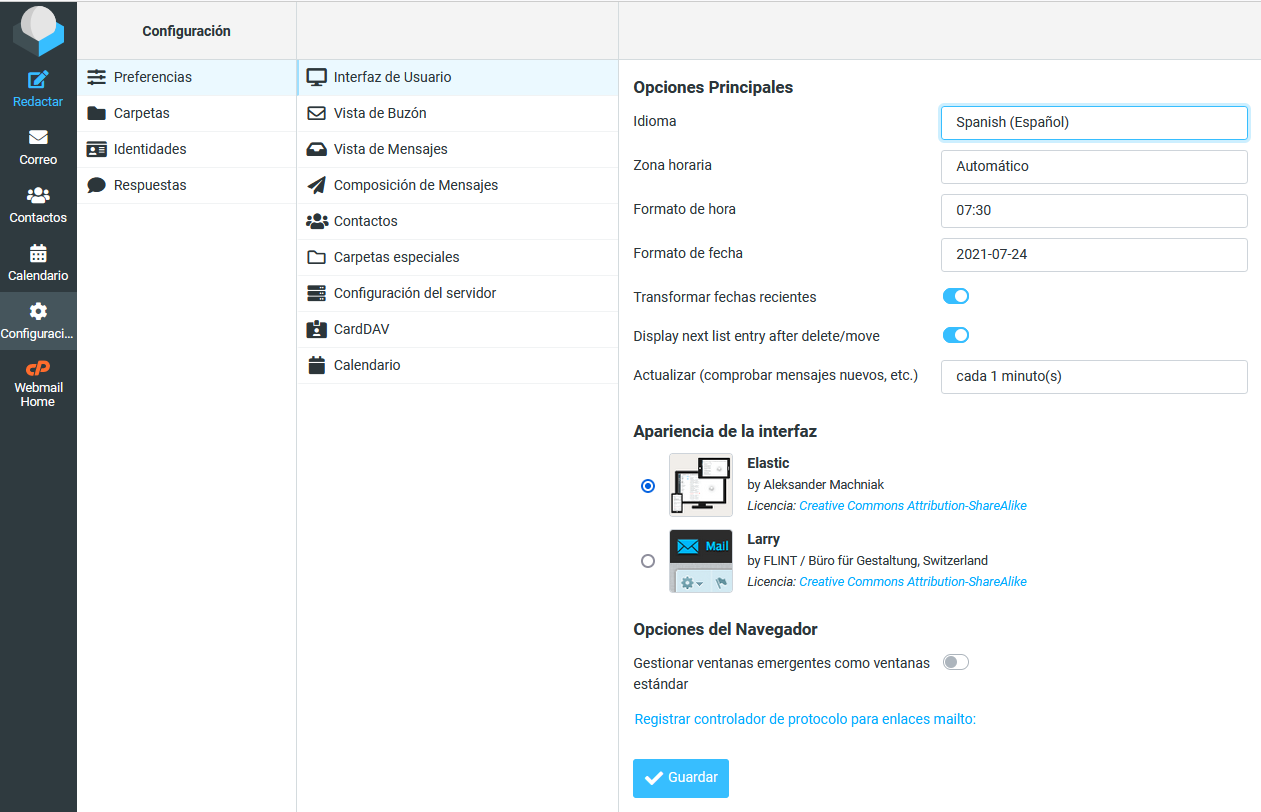
- Vista de buzón: Establece cómo quieres que se vea el buzón de entrada (marcar mensajes como leídos, número de correos por página…).
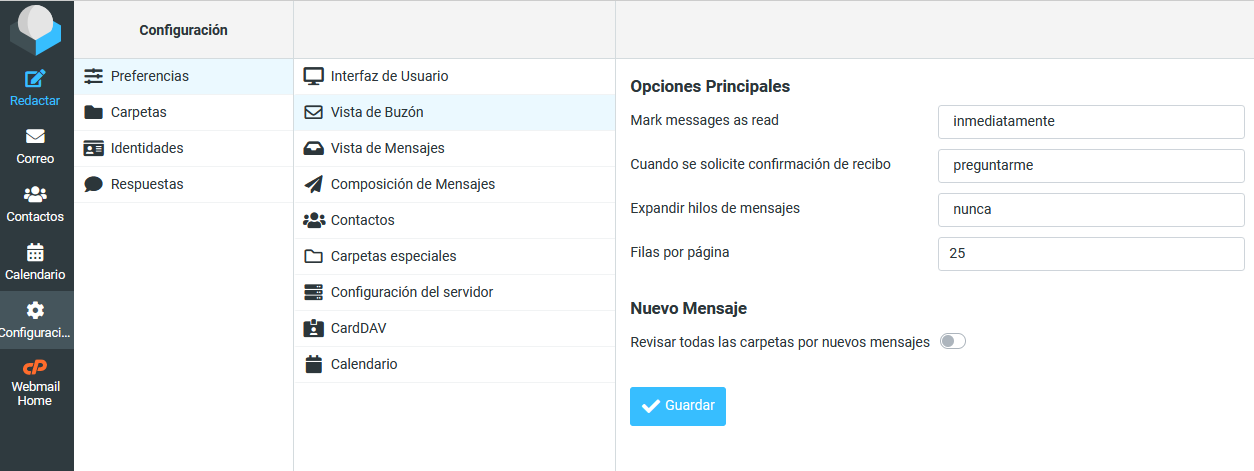
- Vista de mensajes: puedes seleccionar que los correos se abran en una nueva página, mostrar el contenido en HTML de los correos que recibes, permitir recursos remotos o imágenes adjuntas.
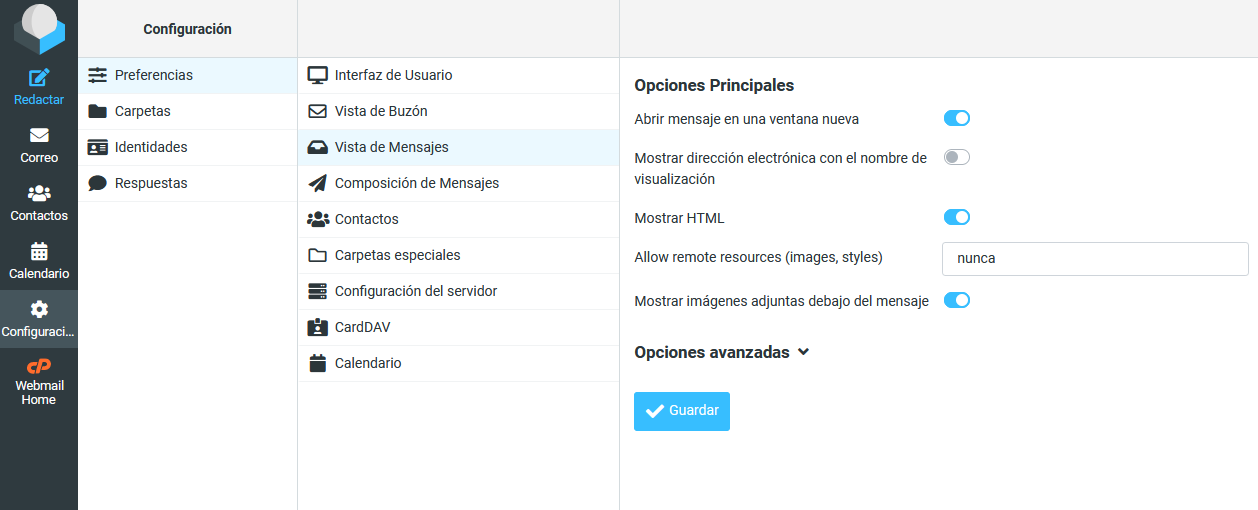
- Composición de mensajes: Selecciona la opción de redactar correos en HTML, selecciona el tipo de letra que quieres utilizar por defecto en tus emails, añadir la firma automáticamente…
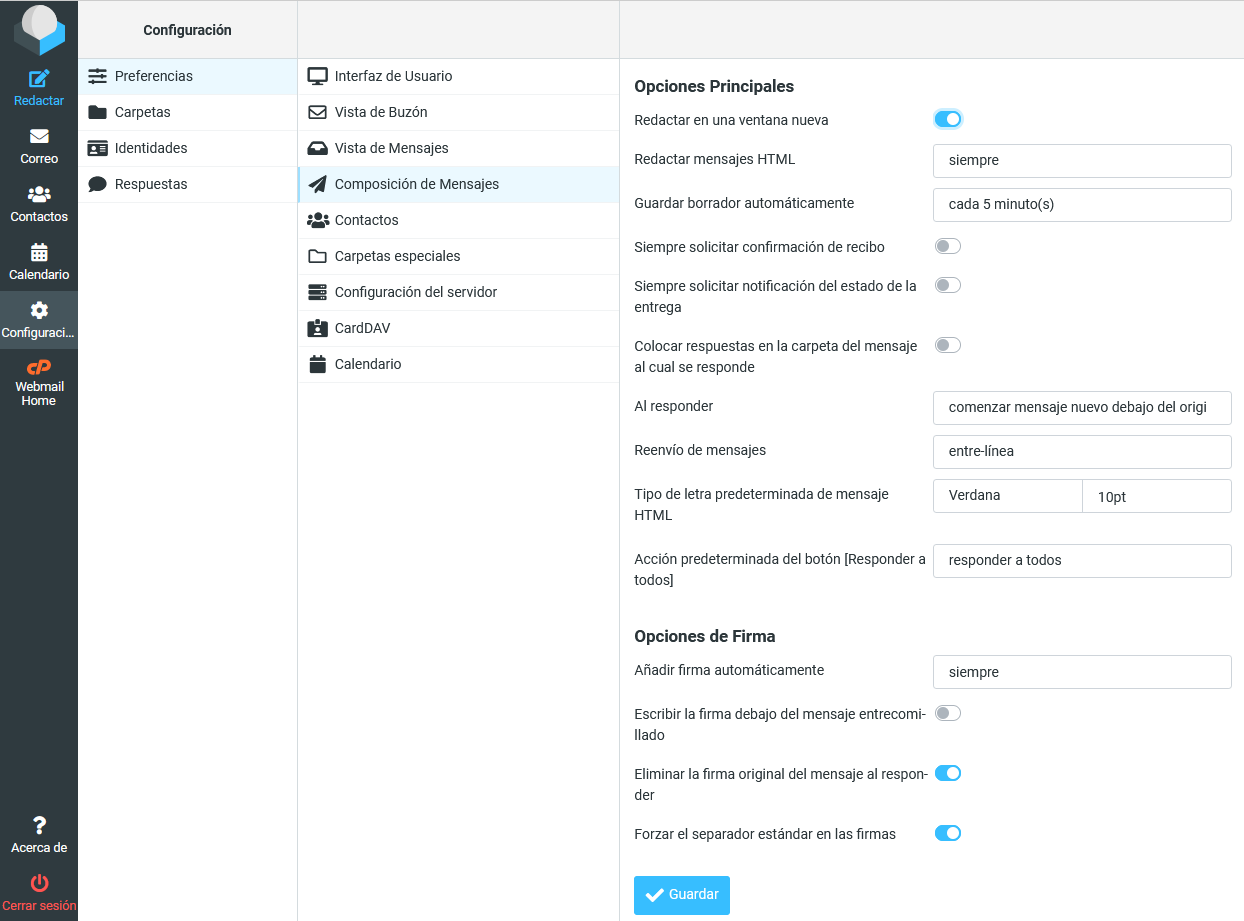
- Contactos: Selecciona la libreta de direcciones predeterminada o cómo quieres que se muestren tus contactos.
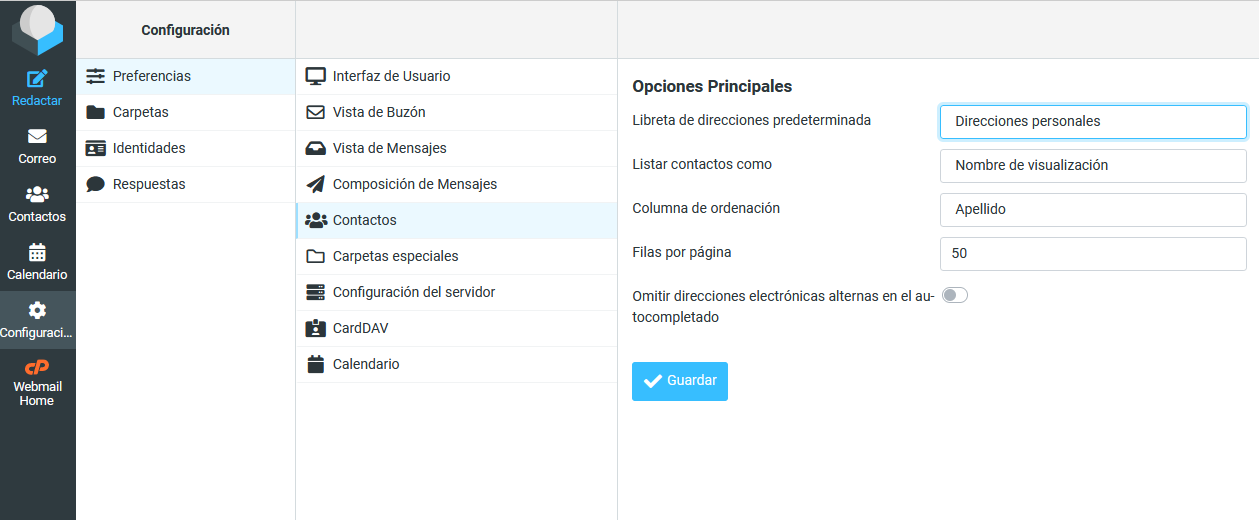
- Carpetas especiales: Desde esta sección podrás establecer en qué buzones quieres guardar los mensajes recibidos, los enviados, los borradores… Si no tienes carpetas creadas (lo veremos en el siguiente apartado), lo mejor es dejar la configuración por defecto.
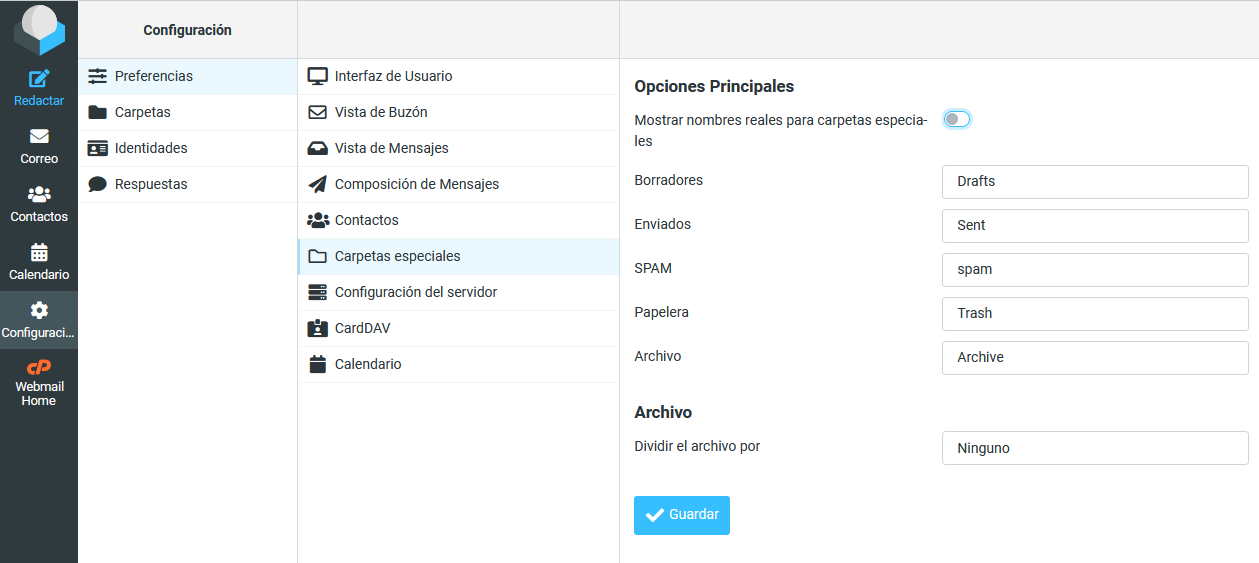
- Configuración del servidor: Aquí puedes establecer algunos ajustes que marcarán el comportamiento del servidor desde webmail a la hora de gestionar los emails. Por ejemplo, eliminar los correos directamente cuando llegan a SMAP, vaciar la papelera de email al cerrar la sesión…
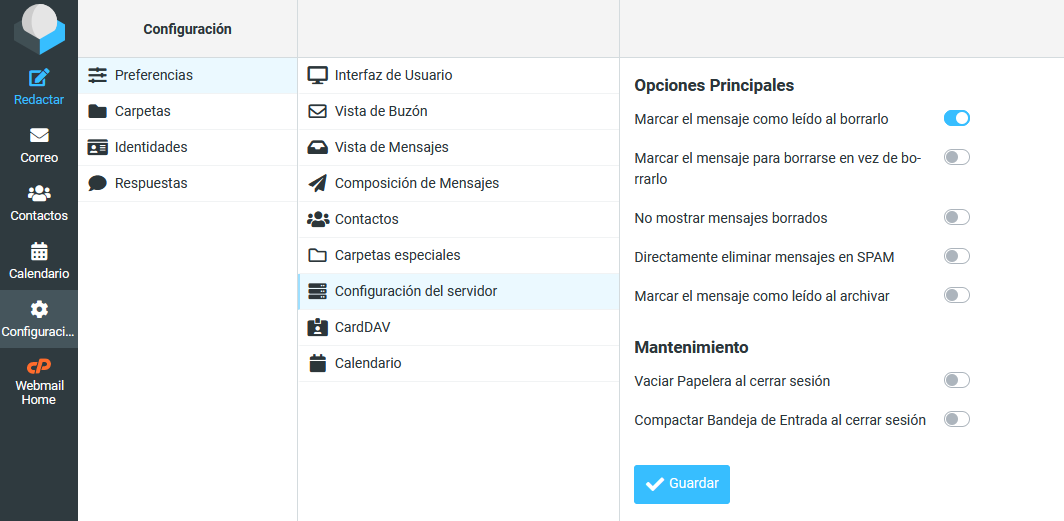
- CardDAV: esta configuración te permitirá que el webmail de Roundcube pueda utilizar el protocolo CardDAV para almacenar los datos de contacto para que se sincronicen en tu organización y cualquier cambio en ellos estén a disposición de los miembros de tu equipo en el intervalo de tiempo que establezcas. Los datos que tienes que introducir son tu cuenta de correo, la contraseña y la URL del servidor, que la encontrarás en la sección «Calendario y contactos» de cPanel. Eso sí, para que esto funcione, debe configurarse en todos los gestores de correo que utilicen las demás personas de tu equipo.
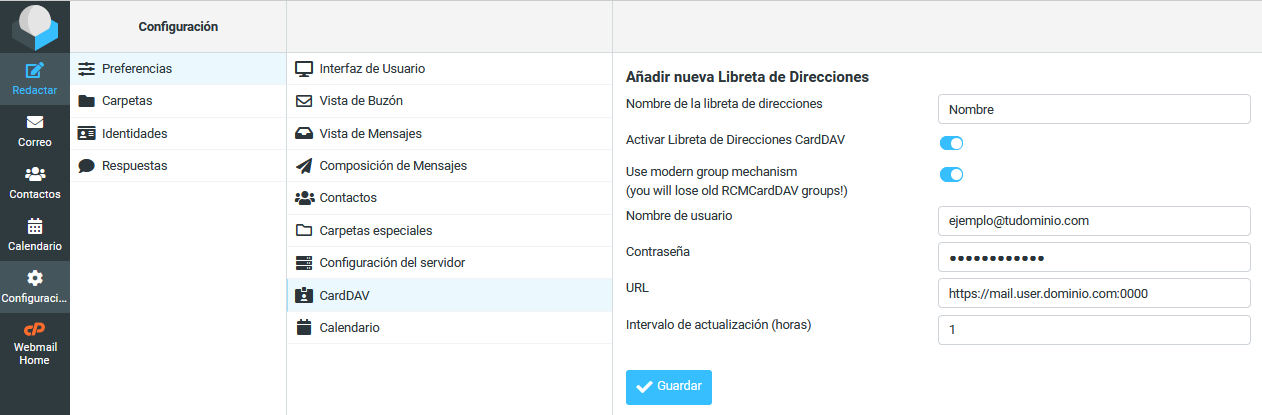
- Calendario: Establece los ajustes generales de tu calendario (formato, horas laborables, categorías, eventos…), así como la posibilidad de habilitar el calendario de cumpleaños.
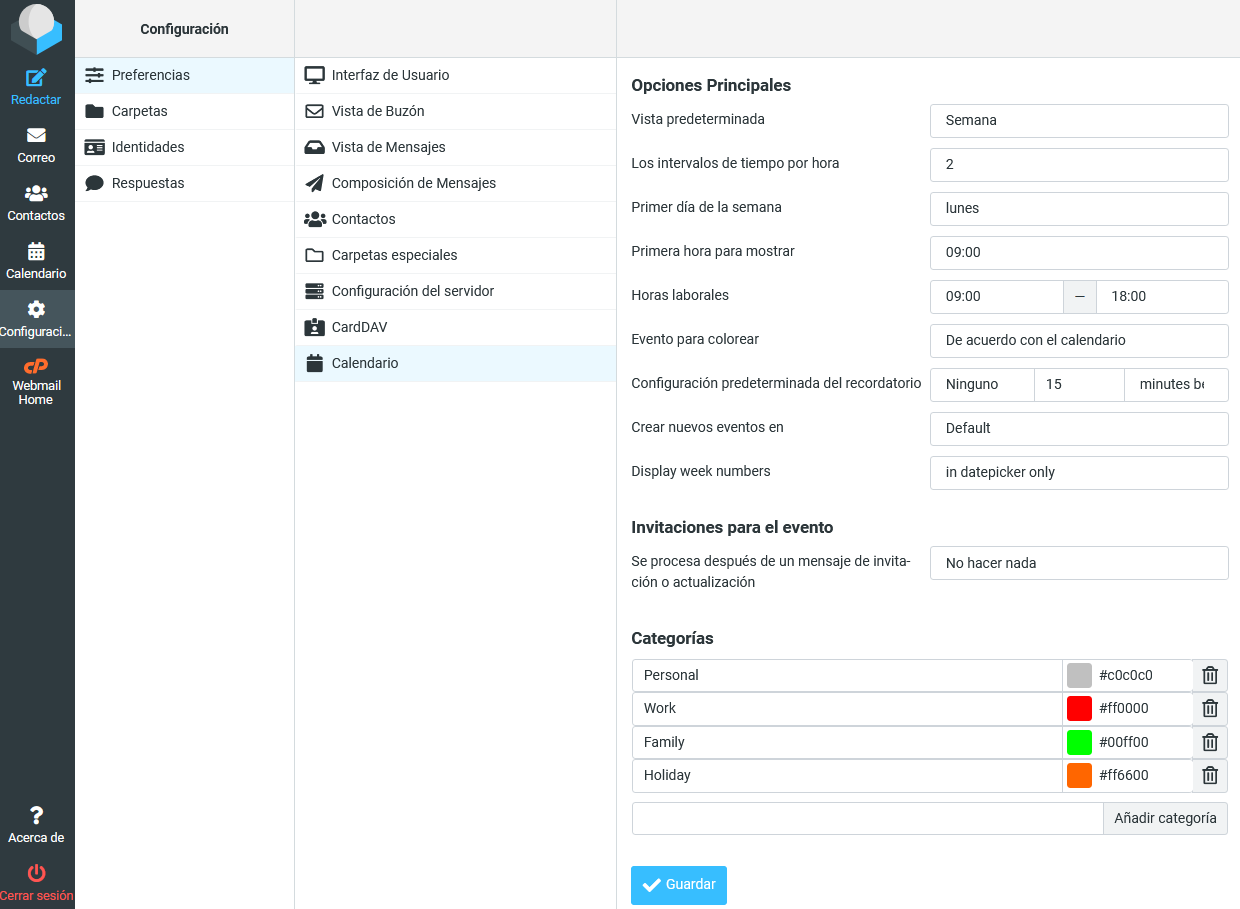
Carpetas
Desde esta sección podrás configurar qué buzones de mensajes quieres que se muestren en Roundcube Webmail, cuáles no o cambiarle el nombre a estas carpetas por uno personalizado.
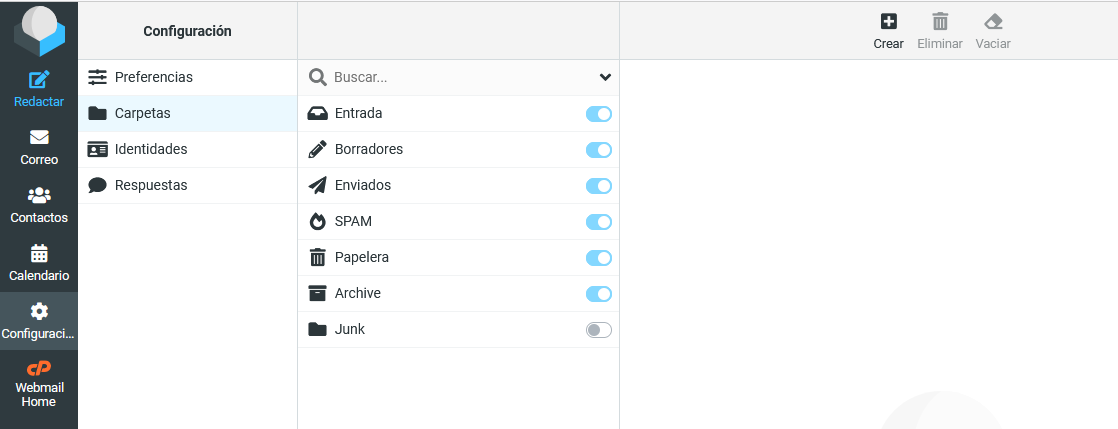
Desde esta sección también podrás crear nuevas carpetas, pulsando sobre el icono del menú superior «Crear». Simplemente establece un nombre y pulsa en «Guardar».
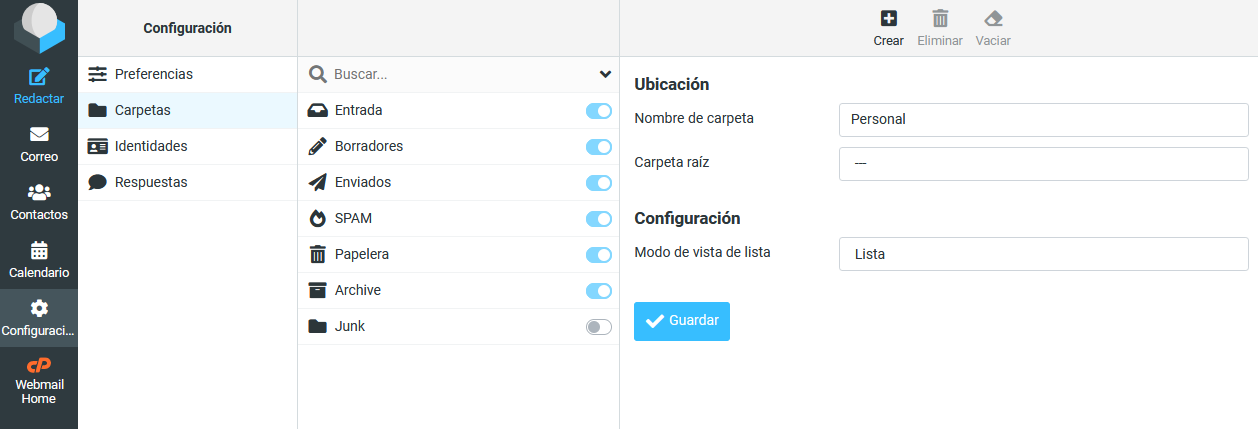
Configurar una firma en Roundcube (Identidades)
Si lo que quieres es configurar una firma en Roundcube para que se inserte automáticamente en cada email que envías, puedes hacerlo de forma sencilla en la sección «Identidades».
Simplemente selecciona tu cuenta de correo y, en el menú superior, pulsa en «Crear».
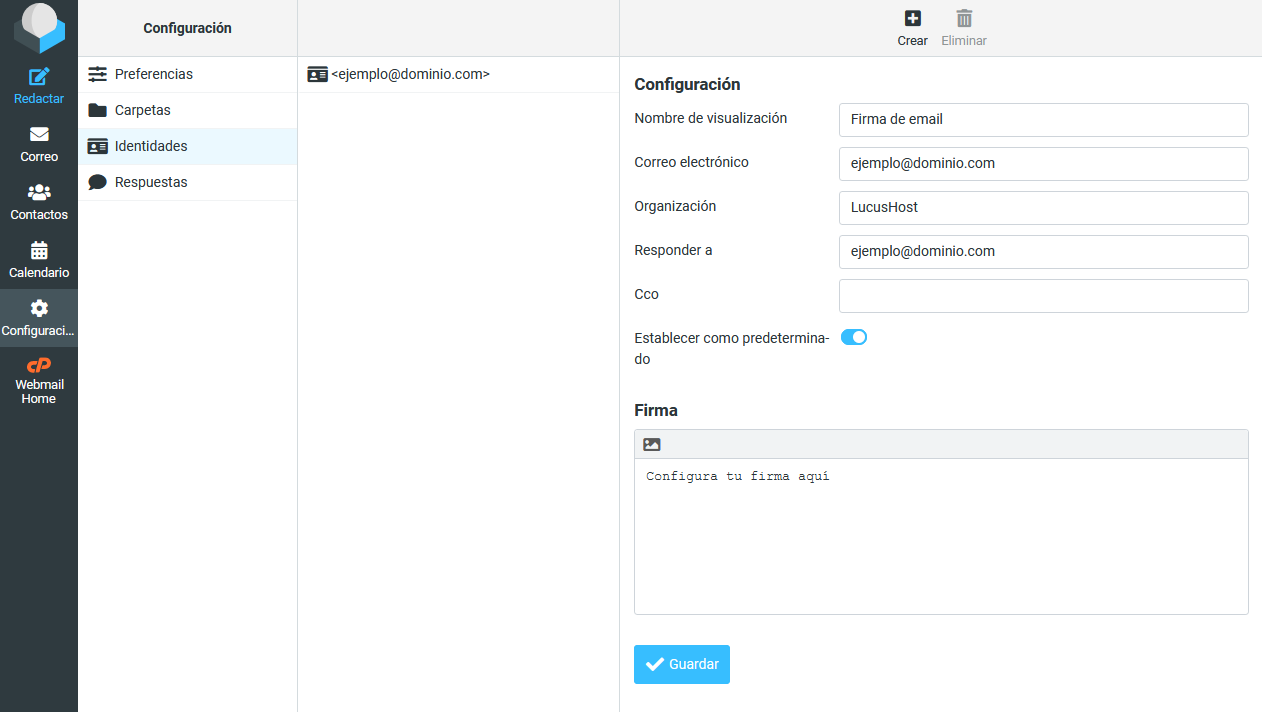
Respuestas
Por último, en la sección «Respuestas» puedes crear diferentes respuestas predefinidas para gestionar tus correos de forma más rápida.
Simplemente escribe el texto que quieras y haz clic en «Guardar».
Después verás que a la hora de redactar un correo tienes una sección llamada «Respuestas» para seleccionar una de las plantillas que has creado.
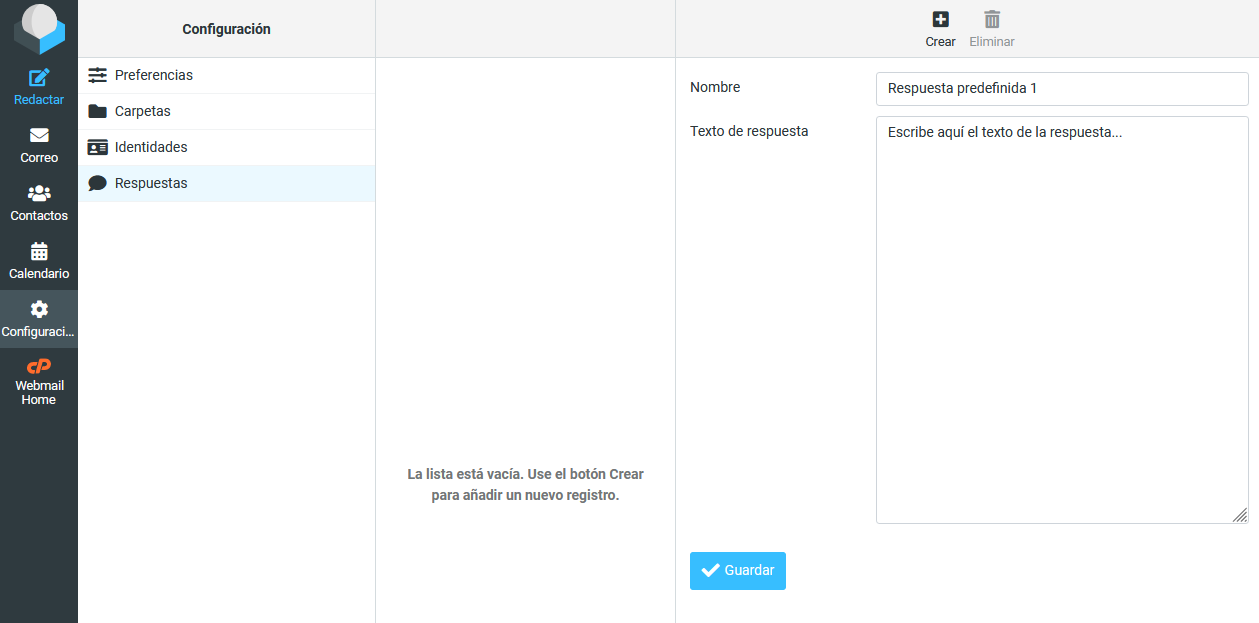
Cómo crear un autorespondedor o respuestas automáticas en Roundcube
Son muchas las veces que nuestros clientes contactan con nosotros para saber cómo crear un autorespondedor en Roundcube.
Realmente, los autorespondedores o respuestas automáticas tienes que configurarlas a nivel de servidor, es decir, en el panel de control de tu hosting. Esto puedes hacerlo accediendo directamente a la home de webmail (tienes un acceso directo desde el menú de Roundcube) o bien a través de cPanel.
Si lo haces a través de la página principal de webmail, abre la opción «Autoresponders». En cPanel, dirígete al apartado «Correo electrónico» selecciona la opción «Auto contestadores».

A continuación pulsa en «Añadir autocontestador» y establece el contenido de la respuesta automática que quieres enviar cada vez que recibes un email y las fechas en las que enviarlo. Esto es muy útil si vas a estar fuera de la oficina y no puedes responder a los correos en un período breve de tiempo o si te vas de vacaciones.
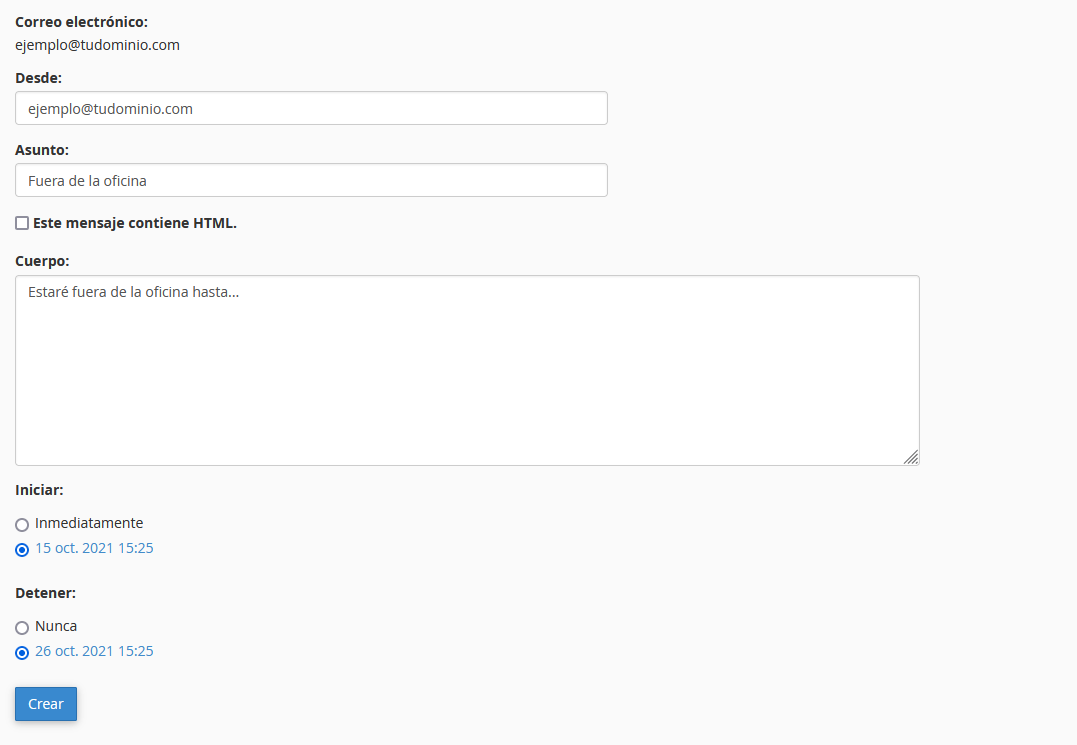
Cómo crear una firma en Roundcube Webmail
¿Alguna vez has pensado en personalizar tus correos electrónicos con una firma para hacerlos mucho más profesional? ¡Hoy es tu día de suerte!
Siguiendo estos pasos, podrás crear y personalizar tu firma en Roundcube de manera fácil y rápida.
¡Vamos allá! 😊
Paso 1: Activa la firma
Dírigete a “Configuración”>“Preferencias” >“Composición de mensajes”. Allí verás la opción “Redactar mensajes en HTML”, la cual debes configurar en “Siempre”. Esto asegurará que, al escribir un correo, se muestre automáticamente tu firma y cualquier imagen asociada a ella.
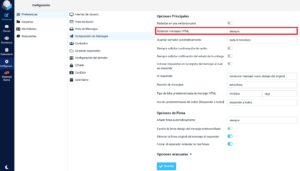 Paso 2: Ve al apartado identidades
Paso 2: Ve al apartado identidades
Accede a “Identidades” y selecciona la identidad que deseas modificar. Allí podrás ajustar el nombre que se mostrará, el correo de respuesta, la firma y otros detalles.
Para personalizar la firma, simplemente escribe el texto que desees en el cuadro de «Firma», tal como se muestra en la captura.
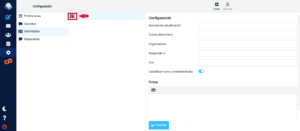 Paso 3: Añade una imagen
Paso 3: Añade una imagen
RoundCube permite adjuntar imágenes a la firma de manera sencilla, con un límite de 64 KB por imagen y sin requerir el uso de código HTML. Si tienes varias firmas, el total de las imágenes no puede superar a los 64 KB.
Para añadir un logo o imagen a tu firma, solo necesitas seleccionar la opción HTML que aparece como un icono de «Imagen» en el cuadro de texto.

A continuación, haz clic en el ícono de «Imagen», tal como se muestra en la captura.
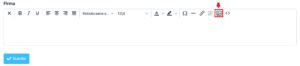
Haz clic en el icono de la «Carpeta» para abrir el menú de selección de imágenes.
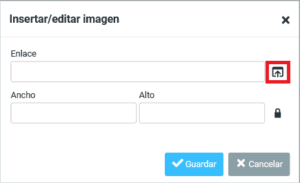
Luego, haz clic en el botón “Añadir imagen” para abrir el cuadro de diálogo e insertar las imágenes.
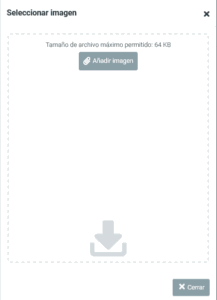
Después, selecciona la imagen haciendo clic en ella.
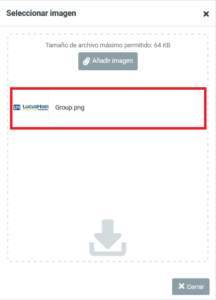
Al hacer clic en la imagen, esta se añadirá en la ventana “Insertar/editar imagen”, donde podrás modificar sus dimensiones. Una vez que hayas realizado los ajustes, haz clic en la opción “Guardar”.
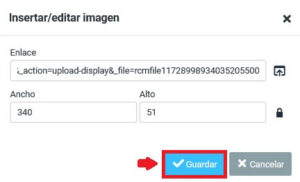
Una vez que hayas elegido la imagen, se incorporará a la firma. Desde allí, puedes modificar su ubicación o tamaño de forma sencilla seleccionando la imagen y arrastrando una de las esquinas. Para finalziar, haz clic en «Guardar» para aplicar los cambios realizados.
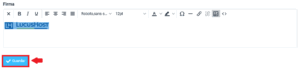
¡Ya lo tendrías! 🤗
¿Alguna duda con Roundcube Webmail?
Si has leído esta guía de uso de Roundcube Webmail, pero todavía te quedan dudas o no sabes cómo realizar algunas acciones, déjame un comentario aquí abajo e intento echarte una mano ☺️.
¡Por cierto! Si tienes tu hosting con nosotros o tu plan correo, no dudes en escribirnos a soporte o llamarnos por teléfono para echarte una mano con la configuración de tu cuenta, el gestor de correo… ¡O cualquier cosa que necesites!
- 29shares
- Facebook0
- Twitter10
- LinkedIn10
- Buffer9
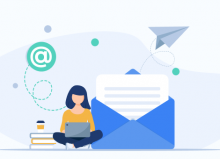
Lisbeth M
Posted at 17:27h, 10 febrero¿Cómo puedo crear un filtro para que ciertos correos se direccionen a una carpeta creada en específico?
Carol Ramos
Posted at 09:25h, 11 febreroHola Lisbeth,
Muchas gracias por leernos 😊
En relación con tu pregunta, tienes la opción de filtrar los correos electrónicos de dos formas. Una sería desde tu panel de control de cPanel, ve a la sección de “Email” > “Filtros de emails”. Desde allí, podrás crea y administrar filtros. La otra alternativa sería desde el propio Roundcube. Antes de abrir Roundcube, en la parte inferior, selecciona la opción de “Emails filters”. A posteriori, creas el filtro en la opción de “Acciones” sería “Entregar en carpeta.
Si cuentas con un plan de hosting con nosotros, puedes abrir un ticket desde tu área de cliente, y nuestro equipo estará encantado de echarte una mano con ello 🥰
Jose Gonzales
Posted at 04:04h, 04 eneroBuenas noches,
Tengo cuenta de dominio con ustedes es la siguiente: «@raygoasociados.com» lo adquiri por intermedio de una persona que me hizo el servicio pero yo como propietario de la misma, no tengo el control de ella, como puedo hacer para solicitarla.
Con respecto a mi pagina WEB, este quedó en proceso de desarrollo.
carol.ramos
Posted at 09:17h, 07 eneroHola Jose,
Muchas gracias por leernos 🙂
En referencia con tu pregunta, el dominio que nos comentas no está registrado con nosotros y no está apuntando hacia ningún servicio nuestro. Por lo tanto, no cuentas con un servicio con nosotros.
Jordi
Posted at 10:22h, 26 diciembreComo puedo recuperar una carpeta eliminada por error?
Gracias!
carol.ramos
Posted at 09:35h, 02 eneroHola Jordi,
Muchas gracias por leernos 🙂
Para recuperar una carpeta, puedes hacerlo desde nuestra herramienta de copias de seguridad Premium Backup.
Si eres cliente, puedes abrir un ticket desde tu área de cliente para que te ayudemos con ello 🙂
Christian
Posted at 19:05h, 29 noviembrehola tengo problemas, mis destinatarios no reciben los correos que envío, por favor orienten que puedo hacer.
carol.ramos
Posted at 11:19h, 03 diciembreHola Christian,
Muchas gracias por leernos 🙂
En este caso, tendríamos que verlo para darte una respuesta más personalizada a tu situación.
Si tienes un plan de hosting con nosotros, te recomendamos que abras un ticket en tu área de cliente para que nuestro equipo técnico pueda ayudarte con ello 🙂
paola castro
Posted at 05:54h, 04 septiembrecomo puedo recuperar un mensaje que fue enviado por error
Andrea Barreiro
Posted at 09:41h, 05 septiembreHola, Paola, gracias por escribirnos. Verás, por desgracia, en Roundcube una vez que se ha enviado un correo electrónico no es posible cancelarlo o recuperarlo, ya que este no cuenta con una opción de «Deshacer envío» como otras plataformas de correo (como Gmail, por ejemplo). Una vez que un correo se envía a través de Roundcube, sale del servidor y se entrega al destinatario, y ya no puede recuperarse. Espero haberte aclarado la duda y lamento no tener mejores noticias, ¡un saludo!
Daniel
Posted at 03:53h, 21 agostoHola. Quiero saber cómo hago para rechazar un mail.
carol.ramos
Posted at 11:11h, 23 agostoHola Daniel,
¡Muchas gracias por leernos! 🙂
Si quieres que no te lleguen los correos de una dirección en concreto, se puede configurar un filtro en cPanel para rechazar todos los correos de esa cuenta.
Si dispones de un plan de hosting con nosotros, nuestro soporte técnico puede ayudarte con ello sin problema 🙂
Marcelo
Posted at 22:14h, 22 julioHola buenas tardes, quisiera hacer una consulta lo que pasa es que cada vez que ingreso a round cube se me borran los correos de bandeja de entrada de la nada sin que yo sepa el porque, reviso en spam, papelera y no hay nada y nose que hacer para que no se me borren
carol.ramos
Posted at 08:18h, 23 julioHola Marcelo,
¡Muchas gracias por leernos! 🙂
Es probable que la cuenta de correo que esté configurada como POP3 en tu gestor de correo. De este modo, los correos se están descargando en local cada vez que accedes a ellos, por lo tanto, desaparecen del servidor y del Roundcube.
Si cuentas con un plan de hosting con nosotros, nuestro equipo técnico puede revisártelo y ayudarte con ello 🙂
Roly Suchar
Posted at 21:05h, 17 juliohola, estoy intentando hacer un correo electrónico ahora para que el sistema lo envie el próximo martes a las 10pm como puedo hacer esto
gracias por su respuesta
carol.ramos
Posted at 08:11h, 18 julioHola Roly,
¡Muchas gracias por leernos! 🙂
Desde Rouncube, no es posible programar el envío de emails. Pero sí podrías hacerlo mediante herramientas de email marketing como Mailchimp o Active Campaign. O incluso, desde el propio Gmail.
Luis Manuel
Posted at 21:11h, 16 julioInstalé Roundcube desde Softaculoes dentro de un subdoominio que cree especial para email, pero al ingresar los datos de acceso me dice «Error de conexión con el servidor IMAP»
carol.ramos
Posted at 08:27h, 17 julioHola Luis Manuel,
¡Muchas gracias por leernos!
Puede que el error esté en la configuración de los datos de Rouncube contra el servidor de correo. Para ello, es necesario que revises la configuración que tiene la aplicación. Cuando lo instalas debes conectarlo contra el servidor IMAP y SMTP, para que pueda trabajar correctamente.
Si cuentas con un plan de hosting con nosotros, puedes contactar con nuestro equipo técnico para que puedan ayudarte con ello 🙂
Juan Carlos
Posted at 09:41h, 04 julioHola, quiero permitir siempre a un correo “Para proteger su privacidad, los recursos remotos han sido bloqueados.”, ya que en su momento cliqué solo a permitir y ahora no puede abrir los correos que recibo de esta diección.
Gracias
carol.ramos
Posted at 11:58h, 04 julioHola Juan Carlos,
¡Muchas gracias por leernos! 🙂
Para ello debes ir al apartado de Configuración > Preferencias > Vistas de Mensajes > Permitir recursos remotos (imágenes, estilos). Desde allí, te aparecerá un desplegable, en el cual debes seleccionar «Nunca».
Si cuentas con un plan de hosting con nosotros, puedes contactar a nuestro equipo de soporte para que puedan ayudarte con ello 😉
Javier
Posted at 11:37h, 21 junioHola buenos días.
Utilizo su servicio a través de Thunderbird.
Necesito saber si se puede programar un aviso a una direccion de email cuando la cuota de uso de almacenaje llegue al 70%.
Gracias, saludos
Javier
carol.ramos
Posted at 12:43h, 21 junioHola Javier,
¡Muchas gracias por leernos! No es posible programar los avisos que nos comentas 😔
M. Carmen
Posted at 11:58h, 20 junioBuenas tardes, quería saber si es posible visualizar varias bandejas de correo en la misma interfaz. Gracias!
carol.ramos
Posted at 12:20h, 20 junioHola Carmen,
Si te refieres, si existe la posibilidad de ver todo el contenido de varias cuentas de correo electrónico en el mismo webmail, no es posible
Si cuentas con un plan de hosting con nosotros, puedes contáctanos a soporte para que podamos ver tu caso mejor 😉
IITZEL PALACIOS SALINAS
Posted at 21:45h, 31 mayobuenas tardes, 2 preguntas en los correos que envío tengo mi firma pero cuando le llega al destinatario le aparece esto «Para proteger su privacidad, los recursos remotos han sido bloqueados.» y le tienen que dar permitir para que puedan ver la firma y no me aparece la opción de marcar como leído y no leído ya que en la parte derecha me abre en automático el correo
carol.ramos
Posted at 08:14h, 03 junioHola Iitzel,
¡Muchas gracias por leernos! 🙂
Si tienes un plan de hosting con nosotros, escribe a soporte y nuestro equipo lo revisará para ver de qué se trata 😉
Laura
Posted at 18:49h, 28 mayoBuenas tardes
¿Cómo puedo hacer para que los mensajes que respondo o reenvió se queden en mi bandeja de mensajes enviados? ya que al darle responder o reenviar no me aparecen en la bandeja de salida o enviados
carol.ramos
Posted at 08:52h, 29 mayoHola Laura,
¡Muchas gracias por leernos! 🙂
Puede que tengas configurada la opción de “Comenzar mensaje nuevo debajo del original” y, por ese motivo, no te aparezcan los correos electrónicos en enviados.
Puedes ver la configuración en: Configuración > Preferencias > Composición de mensajes, en la opción “Al responder”.
Si tienes un plan de hosting con nosotros, escribe a soporte y nuestro equipo lo revisará sin problema 😉
Ibt
Posted at 16:08h, 14 mayoHola se pueden recuperar correos eliminados desde la papelera?
carol.ramos
Posted at 08:50h, 15 mayoHola,
¡Muchas gracias por leernos! 🙂
Sí, se puede recuperar cualquier email que hayas enviado a la papelera. Simplemente, haz clic con el botón derecho sobre el email que quieras recuperar y selecciona «Mover a» > «Favoritos» > «Bandeja de entrada». ¡Y ya está!
Si cuentas con un plan de hosting con nosotros, escríbenos a soporte y nuestro equipo te ayudará sin problema. 😉
Humberto
Posted at 23:47h, 09 mayohola, buen día
Tengo una duda respecto a mi correo de roundcube, no puedo recibir los correos de un contacto en especifico. Me podrían ayudar diciendo como puedo solucionarlo, ya que ese mismo contacto envía a otros emails y llegan sin problema.
carol.ramos
Posted at 09:03h, 10 mayoHola Humberto,
¡Muchas gracias por leernos! 🙂
En relación con tu pregunta, puede que tengas algún filtro aplicado a ese contacto en concreto.
¿Tienes la web con nosotros? Si es así, escríbenos a soporte y nuestro equipo te lo revisará sin problema 😉.
Francisco Jorquera
Posted at 03:04h, 17 abril¿Cómo poder personalizar la plantilla de invitación de nueva reunión que se envía a los participantes al usar el calendario de WEBMAIL?
Al enviar una invitación el correo informativo proporciona dos fechas, la de mi zona horaria, que es aquella donde tengo configurada mi zona horaria en la interfaz de usuario en webmail y la otra, la del servidor.
Yo no deseo que aparezca esta última porque confunde a los usuarios, al equipo y a los clientes.
Belén
Posted at 19:09h, 14 abrilHola! Podemos programar el envío de mails? Desde dónde?
gracias!
carol.ramos
Posted at 08:37h, 15 abrilHola Belén,
¡Muchas gracias por leernos! 🙂
En relación a tu pregunta, no es posible programar envíos de emails desde Roundcube. Para hacerlo, necesitarás utilizar una herramienta de email marketing como Mailerlite o Mailchimp.
Carmen
Posted at 22:10h, 05 marzoBuenas tardes! Necesito ayuda urgente!!!
Desde hace años y hasta esta tarde, accedía normalmente como siempre con mi contraseña a mi dirección de email de trabajo psicologiaeje1@comarcacentral.es (el nombre de usuario es psicologiaeje1) de roundcube webmail. Pero extrañamente aunque no se ha hecho ningún cambio, desde hace un rato cuando he ido a volver a entrar, como siempre con mi usuario y mi contraseña, me dice «el nombre de usuario no es válido». El nombre de usuario es el de siempre. Nadie ha eliminado la cuenta de email. He intentado entrar en cpanel de roundcube y tampoco puedo. ¿Cómo lo soluciono????
carol.ramos
Posted at 14:11h, 06 marzoHola Carmen,
¡Muchas gracias por leernos! 🙂
Te recomendamos recuperar la contraseña a través de cPanel, tal como te explicamos en nuestra guía.
¿Tienes la web con nosotros? Si es así, escríbenos a soporte y te echamos una mano para que puedas acceder a tu correo sin problema 🙂
SANDRA
Posted at 08:25h, 21 febreroBuenos Dias, me gustaría saber como puedo dejar predeterminado el usuario y la contraeña, para no estar metiendolo a mano cada vez que se entra. Gracias!
carol.ramos
Posted at 10:16h, 21 febreroHola Sandra,
¡Muchas gracias por leernos! 🙂
Desde el propio navegador que utilizas habitualmente, te da la opción de guardar tu usuario y contraseña 😉.
Paola
Posted at 12:29h, 05 febreroBuen día!! Les consulto… de la nada no nos deja entrar en el mail. No dice el nombre de usuario no es valido. No lo cambiamos, esta todo predeterminado. Como podemos solucionarlo. Muchas gracias.
PD: el correo que no anda es admisionsannicolas@gruporono.com.ar
carol.ramos
Posted at 12:47h, 05 febreroHola Paola,
¡Muchas gracias por leernos! 🙂
Te recomendamos que realices una recuperación de la contraseña de tu cuenta de email.
¿Tienes tu web con nosotros? Si es así, escríbenos a soporte y te echamos una mano para que puedas recuperarla sin problemas 🙂
CRISTHIAN OLAYA
Posted at 18:43h, 24 octubreBuenas tardes mi consulta es cuales son las posibles causas que en ciertos momentos al querer enviar correos por roundcube aparece este mensaje de color rojo «Error de conexión (Fallo al intentar alcanzar el servidor)» en la parte de abajo?
María Acibeiro
Posted at 09:47h, 23 noviembreHola Christhian,
Puede ser que se esté bloqueando la conexión al cliente, es decir, que tengas la IP bloqueda o que te cambie la IP, un problema en mod_security… Lo ideal es revisarlo en profundidad para ver exactamente cuál es la causa.
¿Tienes tu correo en LucusHost? Si es así, escríbenos a soporte y nos ponemos con ello 🙂
Heinz Ruben
Posted at 18:22h, 30 mayocuando ingreso a rouncube desde el panel me solicita un usuario y contraseña. y por más que verifico con la cuenta del correo no me acepta, cambie contraseña de la cuenta y nada.
no hay un botón de recuperar contraseña como debo hacerlo? gracias
María Acibeiro
Posted at 08:07h, 31 mayoHola Heinz,
Por lo que comentas, si estás introduciendo bien los datos, es posible que no estés accediendo a un servicio que no tiene tu cuenta de correo creada, es decir, que no estés accediendo al servidor correcto.
¿Tienes tu hosting con nosotros? Si es así, escríbenos a soporte@lucushost.com y te ayudamos para que puedas acceder sin problemas 🙂
Rocío
Posted at 14:18h, 12 mayoBuenas! Consulto, ¿Como agregar a alguien mas en una cadena de correos? y
¿como mencionar a alguien en una respuesta? Gracias
María Acibeiro
Posted at 10:05h, 15 mayoHola Rocío,
Cuando respondes o envías un correo verás la opción de «Destinatario». Ahí es donde puedes añadir más personas (direcciones de email) para que se unan a la conversación 🙂
Además, es muy habitual que la gente mencione a los usuarios como @nombre, pero en este gestor online no es una mención como tal y tampoco llega la notificación.
miriam
Posted at 02:29h, 30 abrilHola buenas noches, como puedo poner el calendario en un iframe de uan pagina web (embebdio) lo he indtentado copiando la URL, pero no me funciona que estoy haciendo mal, como debo configurarla??
María Acibeiro
Posted at 09:33h, 02 mayoHola Miriam,
¿Qué calendario quieres añadir a tu web? ¿Y qué URL estás añadiendo? Lo siento, pero creo que no entendí muy bien tu pregunta 😥
Mariana
Posted at 12:49h, 24 abrilQuería agradecerte la idea de usar Thunderbird, solucionamos el tema de las etiquetas en distintas PC.
De nuevo muchas gracias!
María Acibeiro
Posted at 13:14h, 24 abril¡Me alegro de que haya sido así! Muchas gracias por leernos y por tus comentarios, Mariana 🙂 .
Mariana
Posted at 18:13h, 29 marzoMuchisimas gracias por la idea!!! lo voy a intentar organizar asi!!!
María Acibeiro
Posted at 08:23h, 30 marzo¡Gracias a ti por leernos, Mariana! 🙂
Mariana
Posted at 13:59h, 29 marzoGracias por tu respuesta! Si, migramos a roundcube. Pero se nos complicó mucho con la falta de marcas!!!
El problema es que usamos esa casilla varias personas desde distintas maquinas, por eso no es posible descargarlos y marcarlos en Thunderbird. Y la falta de distintas marcas, además de leido-no leido-importante nos está complicando muchísimo el trabajo 🙁
María Acibeiro
Posted at 14:23h, 29 marzoMariana, si te ocurre eso, quizá tengas que revisar la configuración del correo, concretamente el protocolo de recepción de correo. Si tienes establecido POP3, es mejor que establezcas IMAP, de esta forma los correos no se descargan y trabajaríais directamente sobre el servidor de correo. Por tanto, los correos estarían sincronizados en todos los dispositivos desde los que gestionáis las cuentas.
En otras palabras, si los marcas de un color con Thunderbird en un dispositivo, verás la misma configuración en el otro dispositivo desde el que gestionas la cuenta.
Te dejo aquí una guía que seguro que te es de ayuda: https://www.lucushost.com/blog/pop3-o-imap-que-protocolo-elegir/
¡Espero haberte ayudado!
Mariana Dennehy
Posted at 12:36h, 29 marzoBuen día, recién comenzamos a usarlo desde una cuenta a la que accedemos varios usuarios. En el web mail que usabamos anteriormente podíamos poner marcas de colores, según haya sido contestado por uno u otro, según haya sido redirigido. Esa posibilidad de crear marcas no está disponible en roundcube? Desde ya muchisimas gracias por tu ayuda!
María Acibeiro
Posted at 13:51h, 29 marzoHola Mariana, tienes la opción de resaltar en color rojo los que consideras importantes (tienes una bardera al lado de cada email para hacer esto). Asimismo tienes la opción de marcar como leído o no leído los correos para que no se te escape ninguno.
¿Tienes tu correo alojado en nuestros servidores? Si es así, puedes contactar con nosotros y podemos ayudarte a configurarlo en un gestor como Thunderbird y así establecer etiquetas de colores a los correos.
¡Un saludo!
Guillermo
Posted at 22:35h, 14 febreroHola. Es posible agregar nuevos fonts a los que trae por defecto Roundcube,??
gracias
María Acibeiro
Posted at 12:06h, 17 febreroHola Guillermo,
Aunque sí puedes cambiar las fuentes y elegir una de entre las que trae Roundcube por defecto, no es posible añadir una nueva. Eso sí, puedes añadir código HTML personalizado haciendo clic en el botón «Source Code» en Webmail. ¡Gracias por leernos!
Maria
Posted at 00:37h, 21 eneroEnvié un correo electrónico desde roundcube pero no aparece en los correos enviados. No entiendo lo que paso. Tenía una foto adjunta. Será eso? No se si se envio o no
María Acibeiro
Posted at 09:43h, 27 eneroHola María, ¿tienes tu hosting con nosotros? Si es así, envíanos un correo a soporte@lucushost.com y podemos revisar si efectivamente el correo fue enviado o no 🙂